¿Cómo Crear una Factura?
Existen varios lugares para crear una factura:
Desde el módulo de Facturas;
Desde la tarjeta del Cliente;
Desde la tarjeta del Asunto;
Desde el botón de adición rápida.
Desde el módulo de Facturas
Para crear una nueva factura, vaya al módulo de Facturas (1). A continuación, haz clic en el botón Añadir (2) y luego en crear nueva Factura (3).
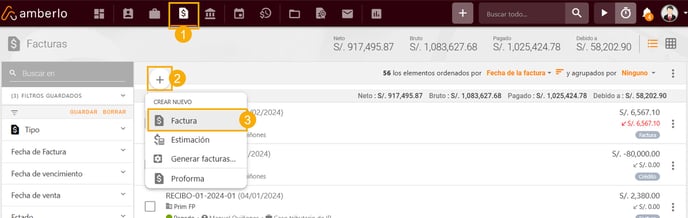
Desde la tarjeta o vista del Cliente
Vaya al módulo de Contactos y seleccione el cliente con el que desea trabajar (1). Abra la tarjeta o vista del Cliente, seleccione la pestaña de Facturas (2), clic al botón añadir (3) seleccione crear una Factura (4).

Desde la tarjeta o vista del Asunto
Vaya al módulo de Asuntos, y seleccione el asunto con el que desea trabajar (1). Abra la tarjeta o vista del Asunto, seleccione la pestaña de Facturas (2), clic al botón añadir (3) y seleccione crear una Factura (4).
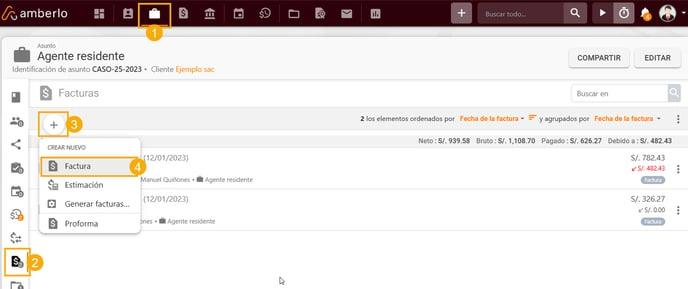
Desde el botón de Adición Rápida.
También puede crear una factura desde la cabecera de Amberlo haciendo clic en el botón "+" de adición rápida.
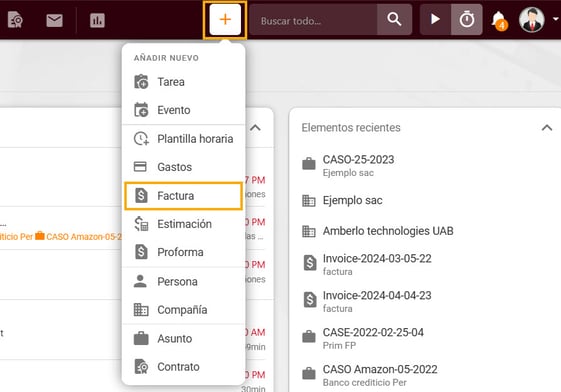
Información sobre la Factura
A continuación, accederá a la pantalla Crear una Nueva Factura (imagen inferior), donde deberá introducir la información relativa a la factura.
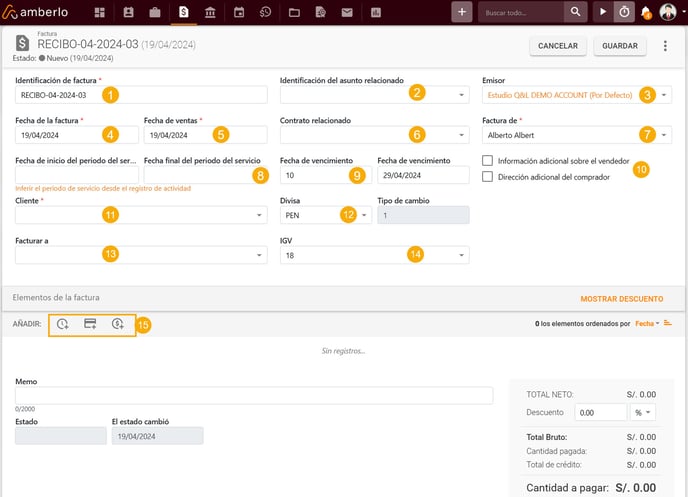
1. Número de ID interno de la Factura (se genera automáticamente y puede editarse). (Cómo establecer la fórmula de facturación)
2. Asunto relacionado que se asigna a la factura, esto le ayudará a ver todas las plantillas horarias relacionadas con ese Asunto.
3. Emisor / Vendedor, puede tener tantos emisores como sucursales tenga. (Como añadir otra empresa o sucursal para la facturación)
4. Fecha de la factura, muestra cuándo se creó la factura, se puede editar.
5. Fecha de ventas, muestra cuándo se firmó el contrato si está relacionado (puede ser editada).
6. Contrato relacionado, se puede vincular también un Contrato de trabajo a la factura.
7. Facturado por, es quién creó la factura, se puede modificar en la tarjeta del cliente.
8. Fechas de inicio y fin del periodo de servicio, identifica el periodo de los servicios facturables añadidos a la factura.
9. Vencimiento en días, muestra cuánto tiempo se da para pagar la factura.
10. Información adicional del vendedor (si desea añadir algún detalle adicional sobre el vendedor puede marcar la casilla de verificación); y Dirección adicional del comprador (si desea insertar la dirección adicional de un comprador marque la casilla de verificación).
11. Cliente al que se crea la factura, se debe seleccionar de la lista existente.
12. Divisa de la factura (se puede cambiar en los ajustes del propio Cliente).
13. Facturar a, se puede elegir que se le cobre el monto facturado a otro cliente distinta al dueño del Asunto (es útil cuando el cliente tiene un holding al que se le factura todo)
14. Impuesto / porcentaje de IVA, debe ser preestablecido el porcentaje de acuerdo a las leyes de su país.
15. Elementos de la factura, Aquí se añaden los elementos de la factura. Puede elegir servicios de la lista prestablecida, las plantillas horarias creadas y los gastos, o puede crear uno nuevo en la factura. Puede elegir entre:
 - Plantillas Horarias;
- Plantillas Horarias;
 - Gastos;
- Gastos;
 - Servicios prestablecidos
- Servicios prestablecidos
Una vez introducido todo, pulse el botón Guardar y/o Preparar para generar la factura.
Esperamos que esto te ayude a usar tu cuenta sin problemas. Si tienes alguna pregunta o comentario, no dudes en contactarnos a través de support@amberlo.io. ¡Siempre estamos felices de saber de ti!